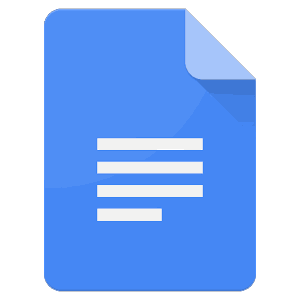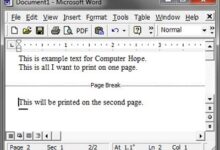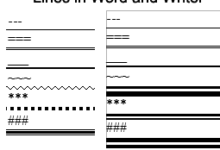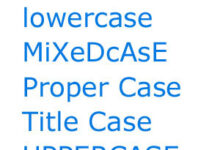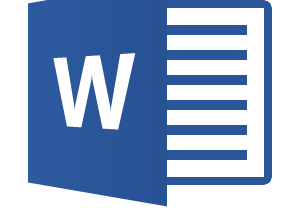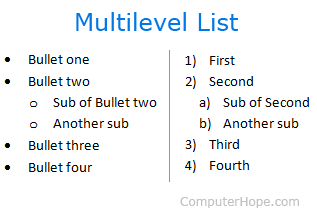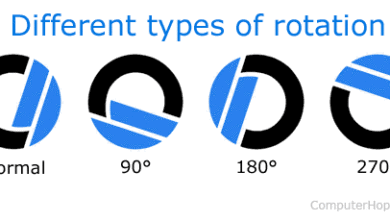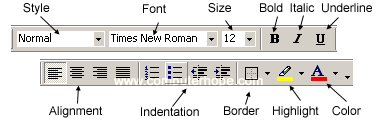
Mise à jour : 04/30/2020 par Lojiciels.com
Vous trouverez ci-dessous les étapes à suivre pour modifier l’alignement du texte dans un traitement de texte et dans la plupart des programmes d’édition de texte. Consultez les étapes pour le programme que vous utilisez en cliquant sur l’un des liens ci-dessous.
Contenu
Aligner le texte dans Microsoft Word
Les étapes ci-dessous permettent de modifier l’alignement du texte dans Microsoft Word. Elles peuvent également être utilisées pour aligner le texte dans une colonne ou une ligne pour Microsoft Excel et la plupart des autres programmes de texte.
Pour modifier l’alignement horizontal du texte dans Word, sélectionnez le texte que vous souhaitez modifier et cliquez sur les icônes d’alignement à gauche, au centre ou à droite, comme indiqué dans l’image. Dans toutes les nouvelles versions de Microsoft Word, les options d’alignement se trouvent sous l’onglet Accueil.
ou
Appuyez sur l’une des touches de raccourci pour ajuster l’alignement de tout texte mis en évidence. Pour un alignement à gauche, mettez le texte en surbrillance et appuyez sur Ctrl+L. Pour un alignement au centre, mettez le texte en surbrillance et appuyez sur Ctrl+E. Pour un alignement correct, mettez le texte en surbrillance et appuyez sur Ctrl+R.
Ajustement de l’alignement vertical
Si vous souhaitez modifier l’alignement vertical du texte, suivez les étapes énumérées ci-dessous.
- Ouvrez Microsoft Word
- Cliquez sur Dossier et ensuite Mise en page
- Cliquez sur le bouton Mise en page onglet
- Sous Alignement verticalCliquez sur la flèche vers le bas et sélectionnez le centre, le bas ou l’alignement que vous souhaitez utiliser. Si vous ne souhaitez pas que ce paramètre affecte l’ensemble du document, modifiez la case « Appliquer au » du texte sélectionné.
Aligner le texte dans WordPad
Pour modifier l’alignement horizontal du texte dans WordPad, sélectionnez le texte et cliquez sur les icônes d’alignement à gauche, au centre ou à droite dans le Paragraphe de la barre de menu.
Si vous travaillez avec un fichier .txt ou si vous enregistrez le fichier en tant que fichier .txt, tout le formatage est perdu, y compris l’alignement. Si vous souhaitez aligner du texte dans un fichier .txt, modifiez le fichier, puis utilisez l’option « Enregistrer sous » pour l’enregistrer au format .rtf, .docx ou .odt.
Aligner le texte dans Google Docs
Dans Google Docs, vous pouvez cliquer sur l’une des options d’alignement (gauche, centre, droite) en haut au centre de la barre d’outils.
ou
Appuyez sur l’une des touches de raccourci pour ajuster l’alignement de tout texte mis en évidence. Pour un alignement à gauche, mettez le texte en surbrillance et appuyez sur Ctrl+Maj+L. Pour un alignement au centre, mettez le texte en surbrillance et appuyez sur Ctrl+Shift+E. Pour un alignement correct, mettez le texte en surbrillance et appuyez sur Ctrl+Maj+R.
ou
- Ouvrez Google Docs
- Mettez en évidence le texte que vous souhaitez aligner.
- Cliquez sur Format, Aligneret choisissez ensuite un alignement.
Aligner le texte dans OpenOffice Writer
Pour modifier l’alignement horizontal du texte dans OpenOffice Writer, sélectionnez le texte que vous souhaitez modifier et cliquez sur les icônes gauche, centrale ou droite de la barre d’outils. Ces icônes ressemblent à celles de l’image de l’exemple ci-dessus de Microsoft Word.
Comment modifier l’alignement vertical
OpenOffice Writer ne dispose pas d’une fonction comme Microsoft Word qui vous permet d’aligner verticalement le texte. Cependant, cela peut toujours être fait en utilisant des cadres. Pour ce faire, suivez les étapes énumérées ci-dessous.
- Rédacteur OpenOffice
- Cliquez sur Insérer
- Cliquez sur Cadre
- Dans le Cadre sous le type de fenêtre, changez la position horizontale et verticale pour centrer et les deux pour « Page entière ».
- Parce que le cadre a des frontières, à moins que vous ne vouliez garder ces frontières, cliquez sur l’onglet des frontières et cliquez Aucune sous Style.
- Une fois que vous aurez terminé, vous aurez un cadre au centre de votre page pour entrer n’importe quel texte et le faire centrer.